下面请跟着图老师小编一起来了解下利用PS滤镜及图层样式制作石块文字教程,精心挑选的内容希望大家喜欢,不要忘记点个赞哦!
【 tulaoshi.com - PS文字特效 】
教程的文字效果设计的非常巧妙,纹理部分基本上都是用滤镜来完成。看来作者对滤镜非常熟悉。因此我们制作之前一定要对常用滤镜有一定的了解,这样设计效果的时候才能灵活运用。
最终效果

1、新建文档1TuLaoShi.com024x768像素,背景白色,D键恢复默认颜色,滤镜渲染云彩。
(本文来源于图老师网站,更多请访问https://www.tulaoshi.com)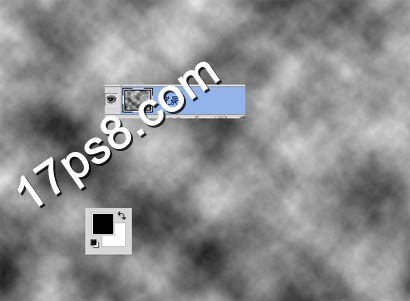
2、新建图层填充黑色,添加图层样式。
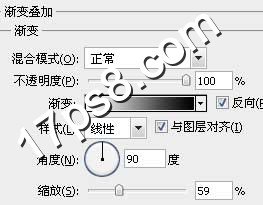
3、图层模式滤色,不透明度60%左右,效果如下。
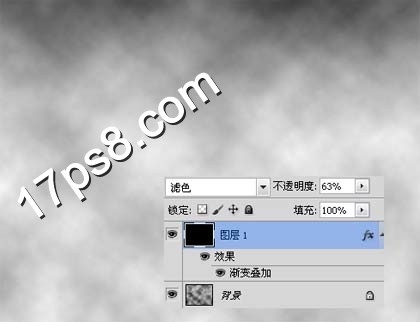
4、前景色黑色输入文字,选择粗体字体。

5、添加图层样式。
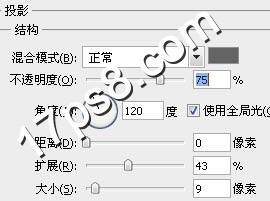
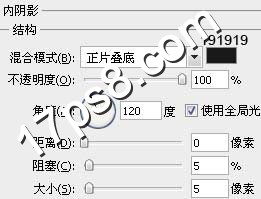


6、合并所有层,包括背景,滤镜纹理染色玻璃。
(本文来源于图老师网站,更多请访问https://www.tulaoshi.com)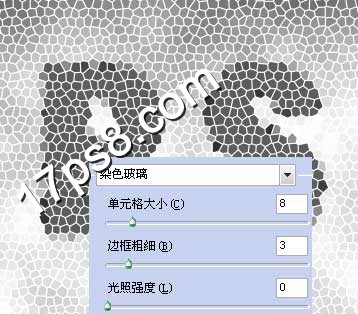
7、X键调换颜色tulaoShi.com,滤镜素描影印。

8、滤镜纹理龟裂缝。
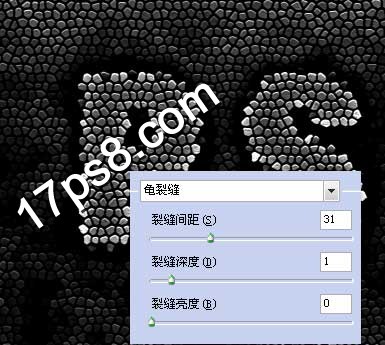
9、我们看到,石头字效基本出来了。新建图层填充黑色,执行云彩滤镜,图层模式改为叠加。

10、滤镜素描铬黄。

你可以用笔刷给文字加点颜色,完成最终效果。

来源:https://www.tulaoshi.com/n/20160405/2123539.html
看过《利用PS滤镜及图层样式制作石块文字教程》的人还看了以下文章 更多>>